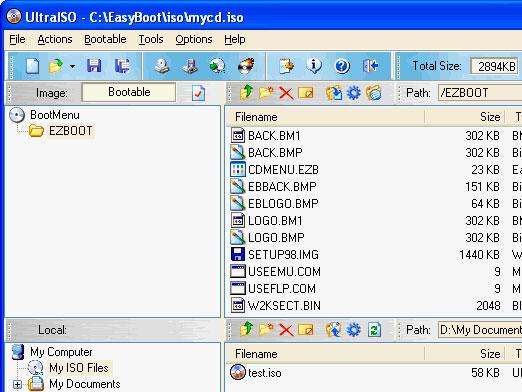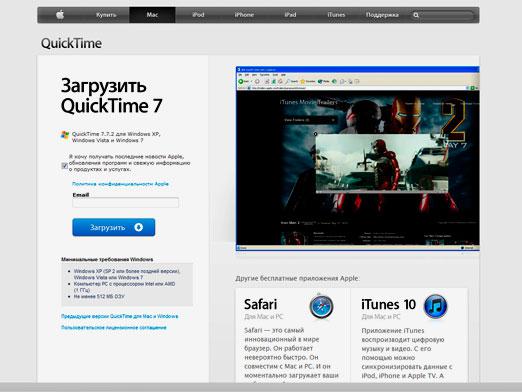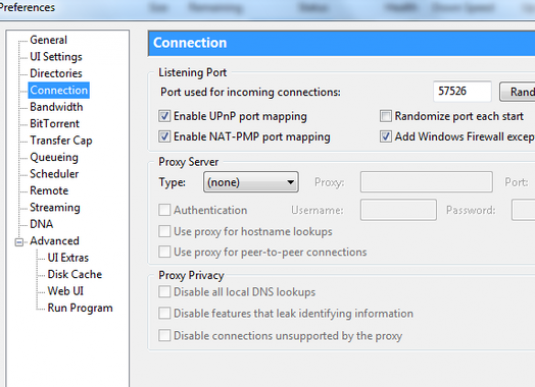Como faço para abrir a porta do Windows?

Muitas vezes acontece que o Firewall do WindowsBloqueia esse ou aquele programa, mais precisamente - ele bloqueia as funções que são necessárias para que o usuário use o programa completamente (por exemplo, jogando na rede). Se alguém não sabe, o firewall é uma ferramenta de software para proteção de rede em rede. Há outro nome para tais programas - um firewall. Ambas as palavras são de origem estrangeira, mas denotam o mesmo (Brandmauer alemão e English Firewall). Existe uma maneira mais simples e complicada de ignorar a proteção do firewall do Windows 7. Simples é adicionar o programa à lista de exceções de firewall. No entanto, esse método é aplicável somente se o programa estiver na lista de programas. Se não estiver lá, então você terá que abrir a porta. Neste artigo, mostraremos como abrir a porta do Windows no XP, Vista e Seven 7. Com o Windows 7 mais recente e mais moderno, vamos começar.
Windows 7, como abrir a porta?
Isso é feito assim: primeiro chamamos o menu "Iniciar" - o botão "Iniciar" está no canto inferior esquerdo da área de trabalho - geralmente é um círculo com o logotipo do Windows. Em seguida, no Painel de controle, selecione "Firewall do Windows". No menu exibido à esquerda há um item "Parâmetros adicionais". Nós vamos lá e selecionamos as regras para as conexões recebidas e, em seguida, clique no item "Criar regra". Agora, selecione a regra "para a porta" na janela que aparece, então digite o número da porta (você pode inserir quase qualquer um de vários milhares ou um intervalo (por exemplo, 1244-1250). Em seguida, clique em "Permitir conexão" e, no próximo menu, deixe a marca de seleção Três versões dos perfis, tudo isso - nossa porta está aberta, mas não esqueça que você precisa fechar as portas abertas depois de usá-las, por causa da segurança do seu computador para que os invasores não tenham acesso aos seus arquivos e pastas. no mesmo menu Conexões de entrada, basta remover a regra atual.
Como abrir uma porta no Windows XP?
No XP, a porta abre um pouco diferente. Primeiro, como de costume, vá para o menu "Iniciar" e, em seguida, você precisa selecionar "Rede de vizinhança". Em seguida, clique em "Tarefas de rede" e "Exibir conexões de rede". Em seguida, no ícone de conexão com a Internet, clique com o botão direito do mouse e selecione "Propriedades" no menu suspenso e depois "Avançado" e "Opções". Aqui, clicamos em "Adicionar" para abrir uma nova porta. Na coluna "Nome ou endereço IP ...", entramos 127.0.0.1, que é usado na grande maioria dos casos. Na coluna "Descrição" é possível com detalhes suficientes - para não esquecer - para discar informações sobre a porta que está sendo aberta. Em seguida, insira qualquer número nos itens "Porta Interna" e "Porta Externa" e selecione o tipo de porta (para nós agora não importa) - UDP ou TCP. Se você precisar abrir outra porta, repita os mesmos passos, mas insira outros números. Importante: se você não pode selecionar "Opções", então isso significa que, para esta conexão, todas as portas estão abertas e você não precisa de nada.
Abra a porta no Windows Vista
Descrição comece com a "Segurança" no painelgestão. Pressione "Firewall do Windows", "Configurações Avançadas", "Permitir que o programa funcione ..." e "Regras ...". Em seguida, clique em "Criar regra" e "Adicionar porta". Digite o nome e o número da porta, selecione o tipo de protocolo - TCP ou UDP - qualquer, e na janela "Ações", marque um toque na seção "Permitir conexões". Em seguida, na janela "Perfil", marque as caixas em todos os lugares e clique em "Alterar área", onde especificamos a quantidade de computadores para o qual esta porta é permitida. Depois disso, reiniciamos o computador e a porta fica aberta.